Dịch vụ hoàn thuế điện tử – Tài liệu này nhằm mục đích hướng dẫn NSD sử dụng các chức năng của hệ thống khai thuế qua mạng sau nâng cấp đáp ứng yêu cầu sử dụng dịch vụ hoàn thuế điện tử.
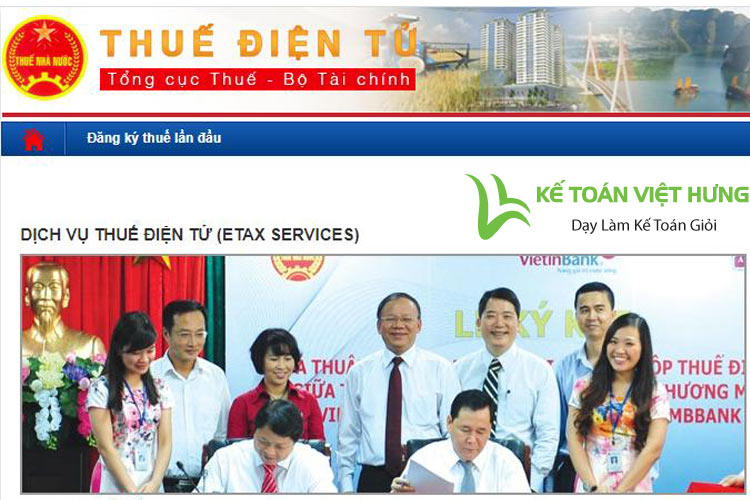
Tài liệu hướng dẫn chi tiết đến từng phân hệ của hệ thống, hướng dẫn NSD từng bước thực hiện chức năng. Tài liệu hướng dẫn có hình ảnh minh họa kèm theo, tạo điều kiện dễ dàng cho NSD thực hiện các chức năng của hệ thống khai thuế qua mạng
THAM KHẢO:
Các trường hợp không được hoàn thuế GTGT
Cách tính và thủ tục hoàn thuế GTGT theo hình thức xuất khẩu
1. Dịch vụ hoàn thuế điện tử
1.1 Căn cứ nghiệp vụ của dịch vụ Hoàn thuế điện tử
Tài liệu này nhằm mục đích hướng dẫn NSD sử dụng các chức năng của hệ thống khai thuế qua mạng để sử dụng dịch vụ hoàn thuế điện tử đáp ứng yêu cầu văn bản nghiệp vụ sau:
– Thông tư số 156/2013/TT-BTC ngày 06/11/2013 của Bộ Tài chính hướng dẫn thi hành một số điều của luật quản lý thuế; luật sửa đổi, bổ sung một số điều của luật quản lý thuế và nghị định số 83/2013/NĐ-CP ngày 22/7/2013 của chính phủ;
– Thông tư 99/2016/TT-BTC ngày 29/06/2016 của Bộ Tài chính hướng dẫn về quản lý hoàn thuế giá trị gia tăng;
– Thông tư 130/2016/TT-BTC ngày 12/08/2016 của Bộ Tài chính Hướng dẫn Nghị định số 100/2016/NĐ-CP ngày 01 tháng 7 năm 2016 của Chính phủ quy định chi tiết thi hành Luật sửa đổi, bổ sung một số điều của Luật Thuế giá trị gia tăng, Luật Thuế tiêu thụ đặc biệt và Luật Quản lý thuế và sửa đổi một số điều tại các Thông tư về thuế;
– Thông tư 110/2015/TT-BTC ngày 28/07/2015 của Bộ Tài chính Hướng dẫn giao dịch điện tử trong lĩnh vực thuế.
1.2 Thuật ngữ và chữ viết tắt
| Thuật ngữ | Giải thích | Chữ viết tắt |
| Tổng cục thuế | TCT | |
| Cục thuế | CT | |
| Chi cục thuế | CCT | |
| Người nộp thuế | NNT | |
| Người sử dụng | NSD | |
| Cơ quan thuế | CQT | |
| Hệ thống kê khai thuế qua mạng Internet | iHTKK |
2. Hướng dẫn sử dụng chi tiết các chức năng dịch vụ hoàn thuế điện tử
Hệ thống khai thuế qua mạng iHTKK nâng cấp các chức năng đáp ứng yêu cầu sử dụng dịch vụ hoàn thuế điện tử của Người nộp thuế, bao gồm các chức năng cho phép:
– Nộp giấy đề nghị hoàn thuế mẫu số 01/ĐNHT
– Gửi hồ sơ đính kèm giấy đề nghị hoàn thuế
– Tra cứu giấy đề nghị hoàn mẫu số 01/ĐNHT
– Xem các thông báo xử lý hồ sơ hoàn thuế
– Gửi hồ sơ bổ sung điều chỉnh cho hồ sơ đề nghị hoàn thuế
– Hủy giấy đề nghị hoàn thuế
2.1 Nộp giấy đề nghị hoàn
Cho phép người nộp thuế lập giấy đề nghị hoàn và thực hiện gửi giấy đề nghị hoàn đến cơ quan thuế.
2.1.1. Các bước thực hiện
a) NNT vào đăng ký giấy đề nghị hoàn trả khoản thu ngân sách nhà nước 01/ĐNHT
– NNT vào chức năng <Tài khoản>, chọn <Đăng ký tờ khai>, chọn nút <Đăng ký thêm tờ khai>

– Tích chọn 01/ĐNHT, nhấn nút <Tiếp tục>, nhấn tiếp nút <Chấp nhận> hệ thống sẽ hiển thị tờ 01/ĐNHT vào danh sách tờ khai đã đăng ký nộp qua mạng
– NNT vào chức năng <Kê khai trực tuyến> để thực hiện nộp giấy đề nghị hoàn
b) NNT vào chức năng <Kê khai trực tuyến>, chọn các tiêu chí sau:
– Tờ khai: chọn “ 01/ĐNHT- Giấy đề nghị hoàn trả khoản thu ngân sách nhà nước”
– Loại tờ khai: Tờ khai chính thức, không cho khai bổ sung và thay thế
– Kích vào nút <Tiếp tục>

2.1.2. Hệ thống hiển thị màn hình kê khai giấy đề nghị hoàn để NSD nhập dữ liệu
- Số giấy đề nghị hoàn: Cho phép NNT tự nhập
- Bắt buộc chọn 1 trong 2 lựa chọn: Trường hợp hoàn thuế trước kiểm tra sau. Hoặc Trường hợp kiểm tra trước, hoàn thuế sau.
- Nhập Kỳ đề nghị hoàn Từ kỳ – Đến kỳ ở trên. Hệ thống tự động đưa thông tin vào Từ kỳ tính thuế – Đến kỳ tính thuế ở mục II
- Nhập Lý do đề nghị hoàn trả ở trên, hệ thống tự động đưa thông tin vào Lý do đề nghị hoàn trả ở mục II
- Các chỉ tiêu đánh dấu * là các chỉ tiêu bắt buộc nhập
- Số tiền đề nghị hoàn: Cho phép NNT nhập và tối thiểu là 300.000.000 triệu đồng
2.1.3 Chú ý: NNT chọn kỳ đề nghị hoàn thuế (Từ kỳ – Đến kỳ)
- Nếu người nộp thuế khai thuế GTGT tháng: chọn từ mm/yyyy đến mm/yyyy.
- Nếu người nộp thuế khai thuế GTGT quý: chọn từ Qx/yyyy đến Qx/yyyy.
- Trường hợp người nộp thuế có kỳ đề nghị hoàn thuế từ tháng đến quý thì người nộp thuế chọn từ Qx/yyyy đến Qx/yyyy, trong đó “từ kỳ” là quý có tháng kê khai.
- Trường hợp người nộp thuế có kỳ đề nghị hoàn thuế từ quý đến tháng thì người nộp thuế chọn từ mm/yyyy đến mm/yyyy, trong đó “từ kỳ” là tháng đầu của quý kê khai.
- Chỉ tiêu “đến kỳ” người nộp thuế phải khai trùng khớp với kỳ tính thuế mm/yyyy hoặc Qx/yyyy của Tờ khai thuế có chỉ tiêu đề nghị hoàn thuế tương ứng với Giấy đề nghị hoàn trả khoản thu NSNN.

- Kích vào nút <Nhập lại> để xóa hết dữ liệu đã nhập
- Kích vào nút <Lưu bản nháp> để lưu trữ lại dữ liệu đã nhập
- Kích vào nút <Hoàn thành kê khai>, hệ thống chuyển sang màn hình hoàn thành:

– Kích vào nút <Sửa lại> để quay lại màn hình kê khai
– Kích vào nút <Tờ khai XML> để kết xuất giấy đề nghị hoàn ra định dạng xml
– NNT kích vào nút <Ký và nộp tờ khai>
Hệ thống hiển thị màn hình để NNT nhập số PIN và kích <Chấp nhận> hệ thống thông báo “Ký tệp tờ khai thành công”

– Sau khi ký điện tử thành công, giấy đề nghị hoàn sẽ được gửi thành công đến CQT. NNT xem giấy đề nghị hoàn đã gửi tại tab <Hoàn thuế>. Chọn tiếp <Tra cứu hồ sơ hoàn thuế>
2.2. Gửi hồ sơ đính kèm giấy đề nghị hoàn thuế
Cho phép người nộp thuế gửi hồ sơ đính kèm giấy đề nghị hoàn thuế sau khi đã gửi giấy đề nghị thành công trên Cổng
Các bước thực hiện:
2.2.1. NNT vào menu <Hoàn thuế> chọn <Tra cứu hồ sơ hoàn thuế>
Tại màn hình tra cứu NNT chọn nút <Hồ sơ gửi kèm/Hồ sơ bổ sung điều chỉnh>
Hiển thị màn hình “Gửi hồ sơ đính kèm/Hồ sơ bổ sung điều chỉnh”
2.2.2. NNT chọn các tiêu chí
– Loại hồ sơ: Cho phép chọn trong combobox “Hồ sơ gửi kèm đề nghị hoàn thuế”
– Hồ sơ: Ấn vào nút <Chọn hồ sơ>. Hệ thống hiển thị màn hình cho chọn file trên máy trạm. (Yêu cầu định dạng file đính kèm phải là dạng word, excel, pdf)
– NNT kích nút <Ký điện tử>. Hệ thống hiển thị màn hình để NNT nhập số PIN và kích <Chấp nhận> hệ thông hiển thị thông báo “Ký tệp tờ khai thành công”
– Sau khi ký điện tử thành công, nhấn nút “Gửi hồ sơ”. Hồ sơ gửi kèm giấy đề nghị hoàn sẽ được gửi đến CQT. NNT kiểm tra lại danh sách đã gửi tại màn hình tra cứu hồ sơ hoàn thuế. Và kích chọn vào nội dung giải trình bổ sung để tải thông tin về máy.
2.3 Tra cứu giấy đề nghị hoàn
Cho phép người nộp thuế tra cứu hồ sơ hoàn thuế đã gửi đến cơ quan thuế. Xem các thông báo về hồ sơ hoàn thuế. Bổ sung điều chỉnh các giấy đề nghị hoàn, hủy giấy đề nghị hoàn.
Các bước thực hiện:
2.3.1. NNT vào menu <Hoàn thuế> chọn <Tra cứu giấy đề nghị hoàn>
Tại màn hình tra cứu NNT chọn các tiêu chí sau:
– Mã giao dịch điện tử: Cho phép nhập
– Giấy đề nghị hoàn: mặc định giấy đề nghị hoàn “01/ĐNHT- Giấy đề nghị hoàn trả khoản thu ngân sách nhà nước”
– Ngày nộp từ ngày – Đến ngày: Cho phép nhập
– Kỳ hoàn thuế từ kỳ… Đến kỳ: Cho phép nhập
– Kích nút <Tra cứu> : hiển thị kết quả tra cứu hồ sơ hoàn thuế theo điều kiện nhập
– Hệ thống hiển thị danh sách giấy đề nghị hoàn đáp ứng điều kiện tra cứu ở trên. Nếu NNT muốn xem lại giấy đề nghị hoàn thì kích vào giấy đề nghị hoàn cần xem.
2.4 Xem thông báo kết quả hoàn thuế
Cho phép người nộp thuế xem thông báo kết quả hoàn thuế
Các bước thực hiện:
– NNT vào menu <Hoàn thuế> chọn <Tra cứu hồ sơ hoàn thuế>. Tra cứu thông tin giấy đề nghị hoàn đã gửi tới cơ quan thuế. Kích chọn nút “Thông báo”. Hệ thống hiển thị danh sách thông báo.
– Kích chọn cột “Mã giao dịch điện tử”. Để tải thông báo về máy trạm và xem các thông báo.
2.5. Gửi hồ sơ bổ sung điều chỉnh
Cho phép người nộp thuế gửi hồ sơ bổ sung điều chỉnh của giấy đề nghị hoàn
Các bước thực hiện:
2.5.1. NNT vào menu <Hoàn thuế> chọn <Tra cứu hồ sơ hoàn thuế>
Tại màn hình tra cứu NNT chọn nút <Hồ sơ gửi kèm/Hồ sơ bổ sung điều chỉnh>
– Hiển thị màn hình “Gửi hồ sơ đính kèm/Hồ sơ bổ sung điều chỉnh”

2.5.2. NNT chọn các tiêu chí
– Loại hồ sơ: Cho phép chọn trong combobox “Giải trình bổ sung cho hồ sơ hoàn thuế lần 1” hoặc “Giải trình bổ sung cho hồ sơ hoàn thuế lần 2”
– Hồ sơ: Ấn vào nút <Chọn hồ sơ>. Hệ thống hiển thị màn hình cho chọn file trên máy trạm. (Yêu cầu định dạng file đính kèm phải là dạng word, excel, pdf)
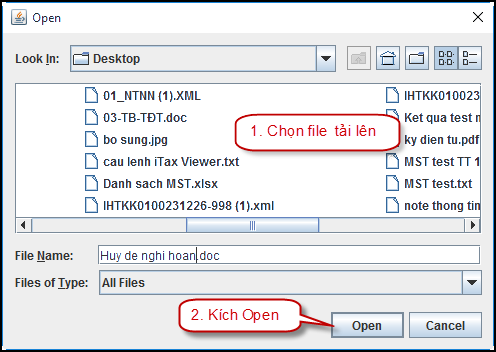
2.5.3. NNT kích nút <Ký điện tử>
Hệ thống hiển thị màn hình để NNT nhập số PIN và kích <Chấp nhận> hệ thông hiển thị thông báo “Ký tệp tờ khai thành công”

– Sau khi ký điện tử thành công, nhấn nút “Gửi hồ sơ”
Hồ sơ bổ sung điều chỉnh sẽ được gửi đến CQT. NNT kiểm tra lại danh sách đã gửi tại màn hình tra cứu hồ sơ hoàn thuế và kích chọn vào nội dung giải trình bổ sung để tải thông tin về máy.

2.6. Hủy giấy đề nghị hoàn thuế
Cho phép người nộp thuế hủy giấy đề nghị hoàn
Các bước thực hiện:
– NNT vào menu <Hoàn thuế> chọn <Tra cứu hồ sơ hoàn thuế>
Tại màn hình tra cứu NNT chọn nút <Hồ sơ gửi kèm/Hồ sơ bổ sung điều chỉnh >

– Hiển thị màn hình “Gửi hồ sơ đính kèm/Hồ sơ bổ sung điều chỉnh”
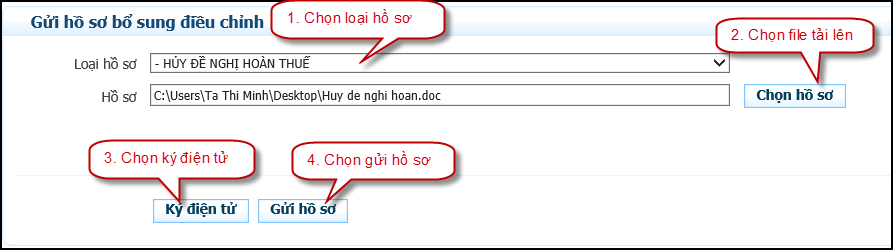
– NNT chọn các tiêu chí
Loại hồ sơ: Cho phép chọn trong danh sách chọn “Hủy đề nghị hoàn thuế”
Hồ sơ: Ấn vào nút <Chọn hồ sơ>. Hệ thống hiển thị màn hình cho chọn file trên máy trạm. (Yêu cầu định dạng file đính kèm phải là dạng word, excel)
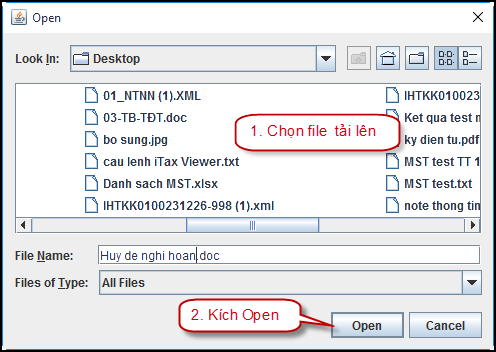
– NNT kích nút <Ký điện tử>
Hệ thống hiển thị màn hình để NNT nhập số PIN và kích <Chấp nhận> hệ thông hiển thị thông báo “Ký tệp tờ khai thành công”

Sau khi ký điện tử thành công, nhấn nút “Gửi hồ sơ”. Hồ sơ bổ sung điều chỉnh sẽ được gửi đến CQT. NNT kiểm tra lại danh sách đã gửi tại màn hình tra cứu hồ sơ hoàn thuế.
THAM KHẢO: Các Khóa học Kế toán Online tại Việt Hưng
Trên đây hướng dẫn sử dụng dịch vụ hoàn thuế điện tử mong sẽ có ích cho các bạn đang làm thuế, hãy tìm hiểu và liên hệ nếu các bạn có nhu cầu kĩ hơn về lộ trình học kế toán Online tại Kế toán Việt Hưng.




mình muốn hỏi thủ tục hoàn thuế xuất khẩu trực tuyến
Cho mình hỏi mình đã đăng kí nộp thuế điện tử rồi, Khi đăng nhập lần 1 thì ok, còn vào đăng nhập lần 2 chỗ mật khẩu mức 2 là lấy mật khẩu nào vây? Mình đăng nhập mật khẩu nào cũng báo lỗi. Giúp mình với
Bạn vào kiểm tra email bên cục thuế họ gửi cho bạn mật khẩu mới va bạn nhập mật khẩu đó nhé